|
4.4.1. Части (parts), первое знакомство
В нашем примере в проекте имеется два трека: MIDI- и аудиотрек. На них, соответственно, могут храниться MIDI- и аудиосообщения. Однако любые сообщения могут храниться лишь внутри так называемых частей (parts), которые, в свою очередь, хранятся на треках. Причем MIDI-сообщения могут храниться только в MIDI-частях, которые могут располагаться только на MIDI-треках. Аудиосообщения могут храниться непосредственно на аудиотреках.
Части создаются автоматически во время записи MIDI- или аудиоинформации. Однако существует и
другой путь создания частей. Нажмите кнопку
 расположенную на панели инструментов окна проекта. Данный инструмент называется
Draw (рисовать). Нарисуем с его помощью прямоугольник, расположенный на MIDI-треке. Для этого подведем курсор к тому месту трека, где будет находиться одна из сторон прямоугольника (рис. 4.30, а), нажмем левую кнопку мыши и потащим курсор мыши по горизонтали (4.30, б). Около курсора будет отображаться текущая координата курсора на оси времени и длина (Length) рисуемого прямоугольника. Когда мы отпустим кнопку мыши, возникнет некий прямоугольный объект (на рис. 4.30, в он называется
MIDI 01). Этот объект есть не что иное, как часть. В данном случае она не содержит внутри себя ни одного MIDI-сообщения. расположенную на панели инструментов окна проекта. Данный инструмент называется
Draw (рисовать). Нарисуем с его помощью прямоугольник, расположенный на MIDI-треке. Для этого подведем курсор к тому месту трека, где будет находиться одна из сторон прямоугольника (рис. 4.30, а), нажмем левую кнопку мыши и потащим курсор мыши по горизонтали (4.30, б). Около курсора будет отображаться текущая координата курсора на оси времени и длина (Length) рисуемого прямоугольника. Когда мы отпустим кнопку мыши, возникнет некий прямоугольный объект (на рис. 4.30, в он называется
MIDI 01). Этот объект есть не что иное, как часть. В данном случае она не содержит внутри себя ни одного MIDI-сообщения.
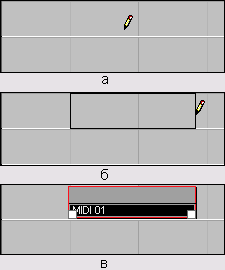
Рис. 4.30.Создание части с помощью инструмента Draw
Нажмите кнопку  расположенную на панели инструментов окна проекта. Инструмент называется
Object Selection (выбор объекта). После этого сделайте двойной щелчок над только что нарисованной частью. Если вы не изменили соответствующую опцию диалогового окна
Preferences, вызываемого командой главного меню
File > Preferences, то после двойного щелчка откроется окно
Key Editor (рис. 4.31, а) — редактор отпечатков клавиш.
расположенную на панели инструментов окна проекта. Инструмент называется
Object Selection (выбор объекта). После этого сделайте двойной щелчок над только что нарисованной частью. Если вы не изменили соответствующую опцию диалогового окна
Preferences, вызываемого командой главного меню
File > Preferences, то после двойного щелчка откроется окно
Key Editor (рис. 4.31, а) — редактор отпечатков клавиш.
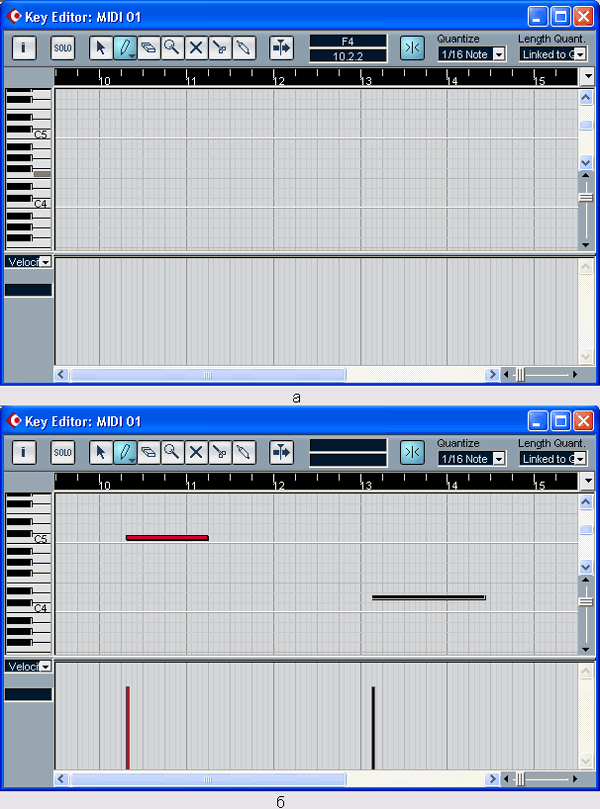
Рис. 4.31. Рисование отпечатков клавиш
С его помощью вы можете нарисовать (рис. 4.31, а, б) и отредактировать отпечатки MIDI-клавиш. Чтобы нарисовать отпечаток клавиши, воспользуйтесь инструментом
 (Draw), расположенным на панели инструментов окна
Key Editor. Каждый из этих отпечатков соответствует сообщению типа
Note. Когда вы будете их рисовать, будет звучать тот инструмент, на работу с которым настроен данный MIDI-трек. (Draw), расположенным на панели инструментов окна
Key Editor. Каждый из этих отпечатков соответствует сообщению типа
Note. Когда вы будете их рисовать, будет звучать тот инструмент, на работу с которым настроен данный MIDI-трек.
Все отпечатки клавиш, которые вы нарисуете, будут относиться только к той части, щелчком на которой был вызван редактор
Key Editor. Закроем окно редактора отпечатков клавиш (подробно мы поговорим о нем в разд. 6.3), и посмотрим, что получилось с нашей частью (рис. 4.32, а).
Теперь часть не пуста, в ней появились
горизонтальные черточки — они соответствуют сообщениям типа
Note.
В принципе, сообщения могут находиться за пределами части. Дело в том, что вы можете передвигать вертикальные границы части. Для этого в нижних углах части имеются маленькие белые квадраты. Ухватившись за любой из этих квадратов, вы можете передвигать границу в любом направлении, например в направлении другой границы (рис. 4.32, б).
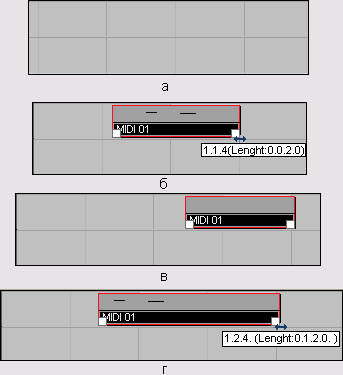
Рис. 4.32. В часть добавлено два сообщения типа
Note
Вы можете так "задвинуть" границу части, что она вообще не будет иметь протяженности на оси времени (рис. 4.32, в). Тем не менее, все сообщения, находящиеся внутри части, останутся на своих местах. В этом легко убедиться,
если вернуть границу части на ее прежнее место (рис. 4.32, г). Прямоугольник части следует воспринимать как некое окно: если сообщения видны в этом окне, они будут воспроизводиться при воспроизведении всего проекта. Если они скрыты за пределами окна, то и воспроизводиться не будут. Тем не менее, если данные сообщения в принципе существуют, то они будут существовать вне зависимости от того, видим мы их или нет.
На панели инструментов окна проекта (справа) имеется поле
Color Selector (выглядит как цветовая палитра). Щелчком на данном поле открывается меню, в котором можно задать цвет для выбранной части (или группы частей). В этом же меню имеется команда
Select Colors. Она открывает диалоговое окно Event Colors Setup, с помощью которого можно очень тонко настраивать оттенки цветов в палитре. Есть ли в этом необходимость — решать вам.
|








